Kendinizi toparlama ve elinizdeki göreve odaklanma zamanı geldiğinde, Galaxy S23’ünüzde nasıl bir Mod ayarlayacağınızı bilmek isteyeceksiniz. Android 13 için Samsung’un One UI 5 arayüzü ile Modlar ve Rutinlerin bir parçası olarak sunulan Modlar, bildirimler ve gelen aramalar gibi dikkat dağıtıcı unsurları sınırlayabilir ve hatta odaklanmak istediğiniz şeyle ilgili belirli uygulamaları başlatabilir. Hepsinden iyisi, Modlar, belirlediğiniz koşullara göre otomatik olarak başlatılabilir.
Modlar ve Rutinler, bu yılın başlarında Galaxy S23 sürümüyle kullanıma sunulan ve diğer değişikliklerin yanı sıra yeni bir Sinema modu ekleyen One UI 5.1 güncellemesi için yenilendi. Sinema modunu etkinleştirin ve Galaxy telefonunuzun sürekli bildirimlerle çalarak bir sonraki sinema gezinizi mahvetmemesini sağlayabilirsiniz. Bildirimleri susturmak ve hatta telefonunuzun ekranından yayılan ışığı çevrenizdeki insanları rahatsız etmeyecek şekilde kısmak için Sinema modunu ayarlayabilirsiniz.
Ancak bu, Galaxy S23’ünüzdeki Modlar ve Rutinler ayarlarında bulunan yarım düzine Moddan yalnızca biridir. Uygulamaları ve bildirimleri istediğiniz şekilde yöneten özelleştirilmiş bir Mod bile oluşturabilirsiniz.
Galaxy S23 için Modlar ve Rutinlere odaklanmış olsak da, bu özellik One UI 5 veya sonraki sürümleri çalıştıran tüm Samsung telefonlarında mevcuttur. Bu, eski Galaxy S modellerini ve Galaxy A54 gibi daha yeni cihazları içerir. İşte Galaxy akıllı telefonunuzda bir Modun nasıl oluşturulacağına ve Modların görevde kalmanıza nasıl yardımcı olabileceğine daha yakından bakın.
Modlar ve Rutinler’de hangi modlar mevcuttur?
Size bir Modun nasıl kurulacağını göstermeden önce, telefonunuza önceden yüklenmiş olarak gelen Modlardan bahsedelim. Bunları istediğiniz gibi ayarlayabilirsiniz, ancak önceden var olan bu Modlar, bu özelliği kullanmaya başlamak için harika bir yoldur.
Bahsedilen Tiyatro modunun yanı sıra seçenekleriniz şunları içerir:
- Sürme: Galaxy telefonunuz arabanızın Bluetooth’una bağlandığında otomatik olarak açılan mod ile aramaları ve bildirimleri engelleyebilirsiniz.
- Uyumak: Kullanabileceğiniz uygulamaları sınırlayın ve ekran parlaklığını yatmadan hemen önce ayarlayın. Uyku, kendi uyku programınıza göre devreye girecek şekilde ayarlanabilir.
- Egzersiz yapmak: Antrenmanınıza konsantre olabilmeniz için bildirimleri en aza indirin.
- Rahatlamak: Belirli bir süre ekransız kalmak istiyorsanız bu mod yararlı olabilir. Evdeyken işle ilgili uygulamaları engellemek için de yararlıdır.
- İş: Gelen aramaları ve bildirimleri sınırlayabilir, hatta işle ilgili belirli uygulamaları başlatabilirsiniz. Bu modu, ofisinize vardığınızda açılması için konumunuza bağlayabilirsiniz.
Galaxy S23’ünüzde bir Mod nasıl ayarlanır?
Sürüş modunu örnek olarak kullanarak Galaxy S23’ünüzde (veya One UI 5 veya sonraki sürümleri çalıştıran herhangi bir Samsung telefonunuzda) bir Mod ayarlama konusunda size yol gösterelim. Kurulum işleminin, etkinleştirdiğiniz moda göre değişebileceğini unutmayın.
1. Başlatma Modları ve Rutinler
(Resim: © Tom’un Rehberi)
Ayarlar uygulamasını başlatın, Ve Modları ve Rutinleri seçin menüden.
2. Ayarlamak istediğiniz modu seçin
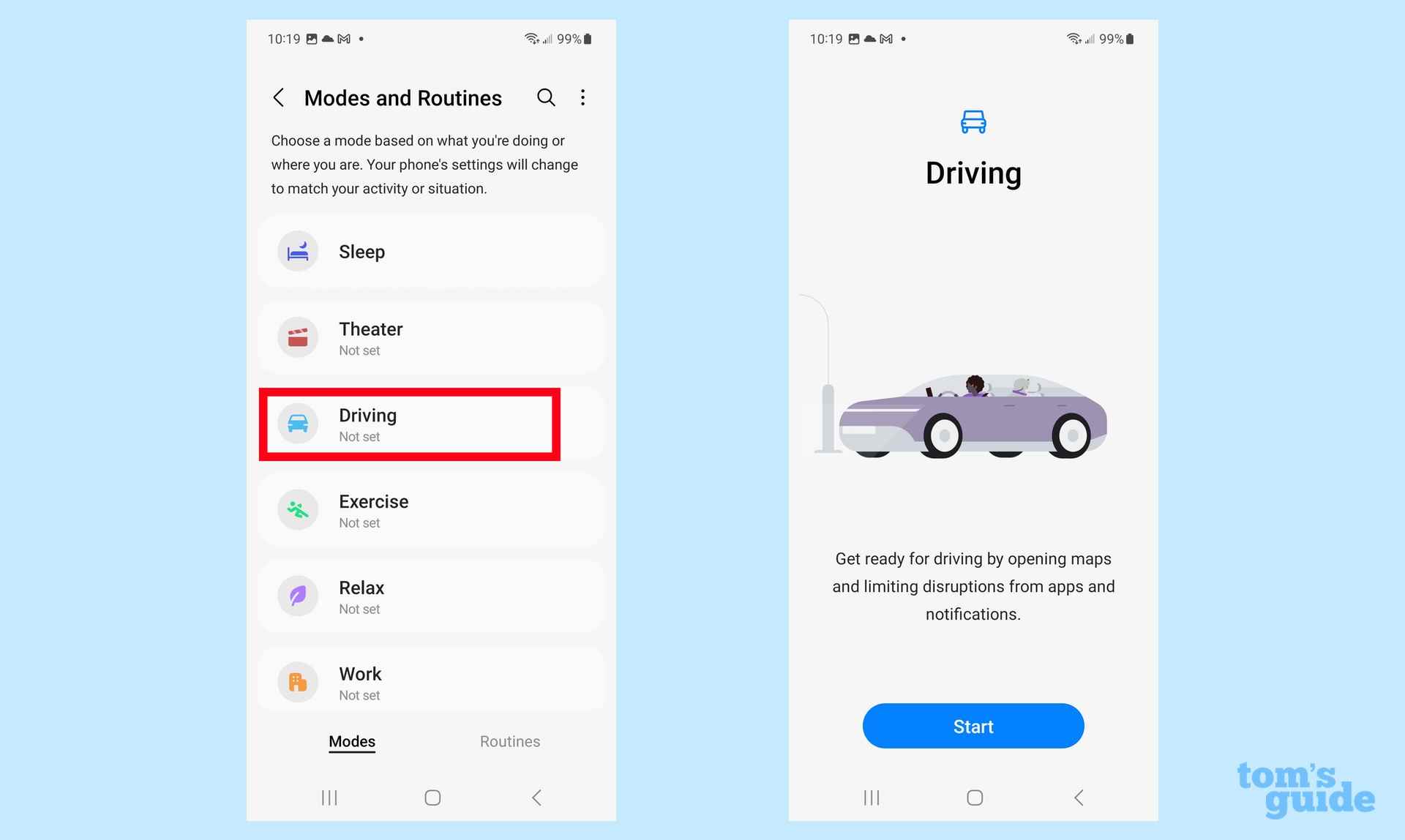
(Resim: © Tom’un Rehberi)
Modlar sekmesinden, önceden oluşturulmuş modlar listesine göz atın ve ayarlamak istediğinize dokunun. Örneğimiz için, Sürüş modunu kuruyoruz. Sonraki ekranda, Başlat’a dokunun kurulum işlemine başlamak için.
3. Modunuzun nasıl aktif hale gelmesini istediğinizi seçin
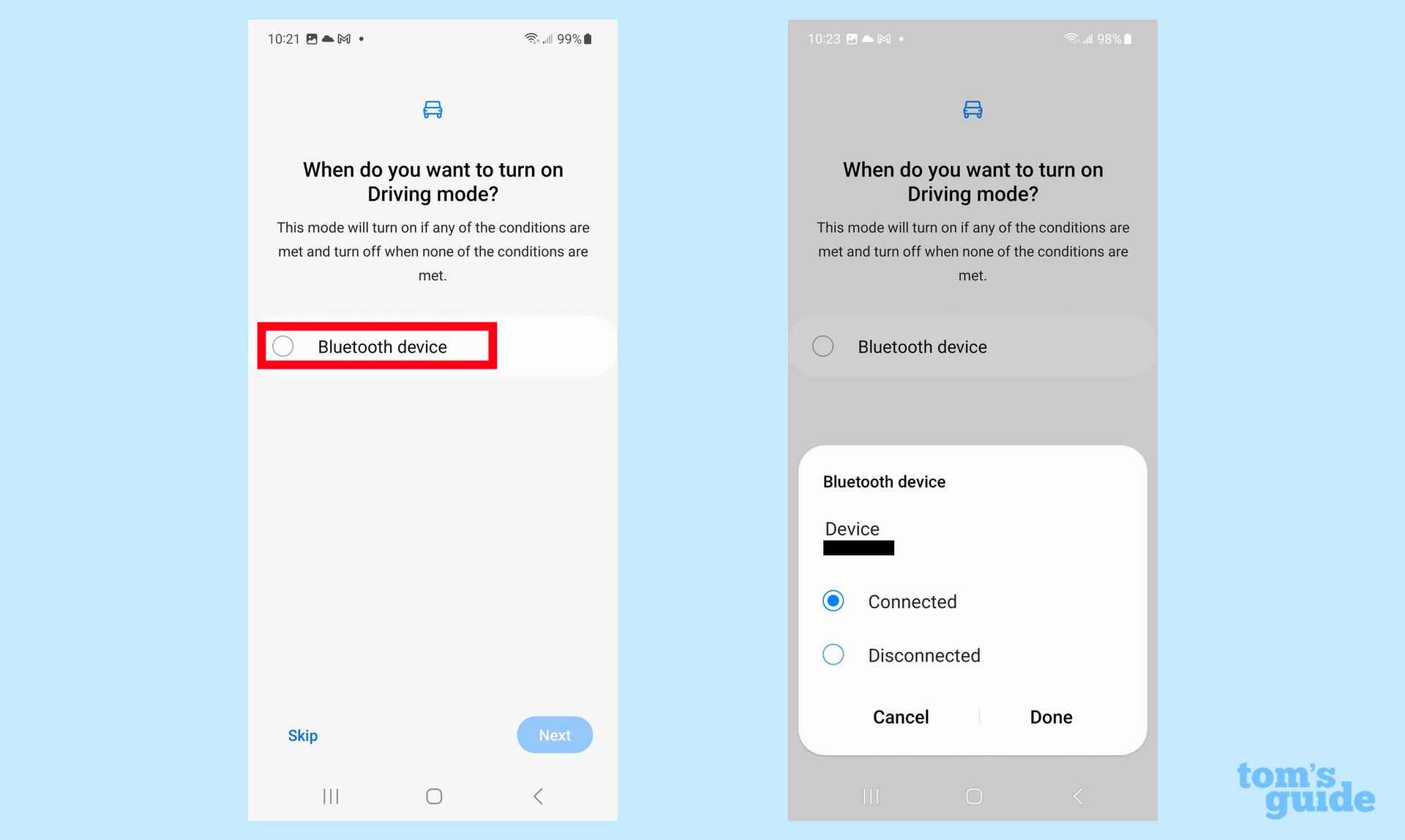
(Resim: © Tom’un Rehberi)
Sürüş modunu ayarladığımız için, telefonunuz arabanıza Bluetooth ile bağlandığında Sürüş modunun açılmasını isteyip istemediğiniz sorulacaktır. Bluetooth cihazının yanındaki düğmeye dokunun ve telefonunuzu ve arabanızı bağlayarak ekrandaki talimatları izleyin. Bitti’ye dokunun işin bittiğinde
4. Telefon görüşmelerini ve bildirimleri yönetin
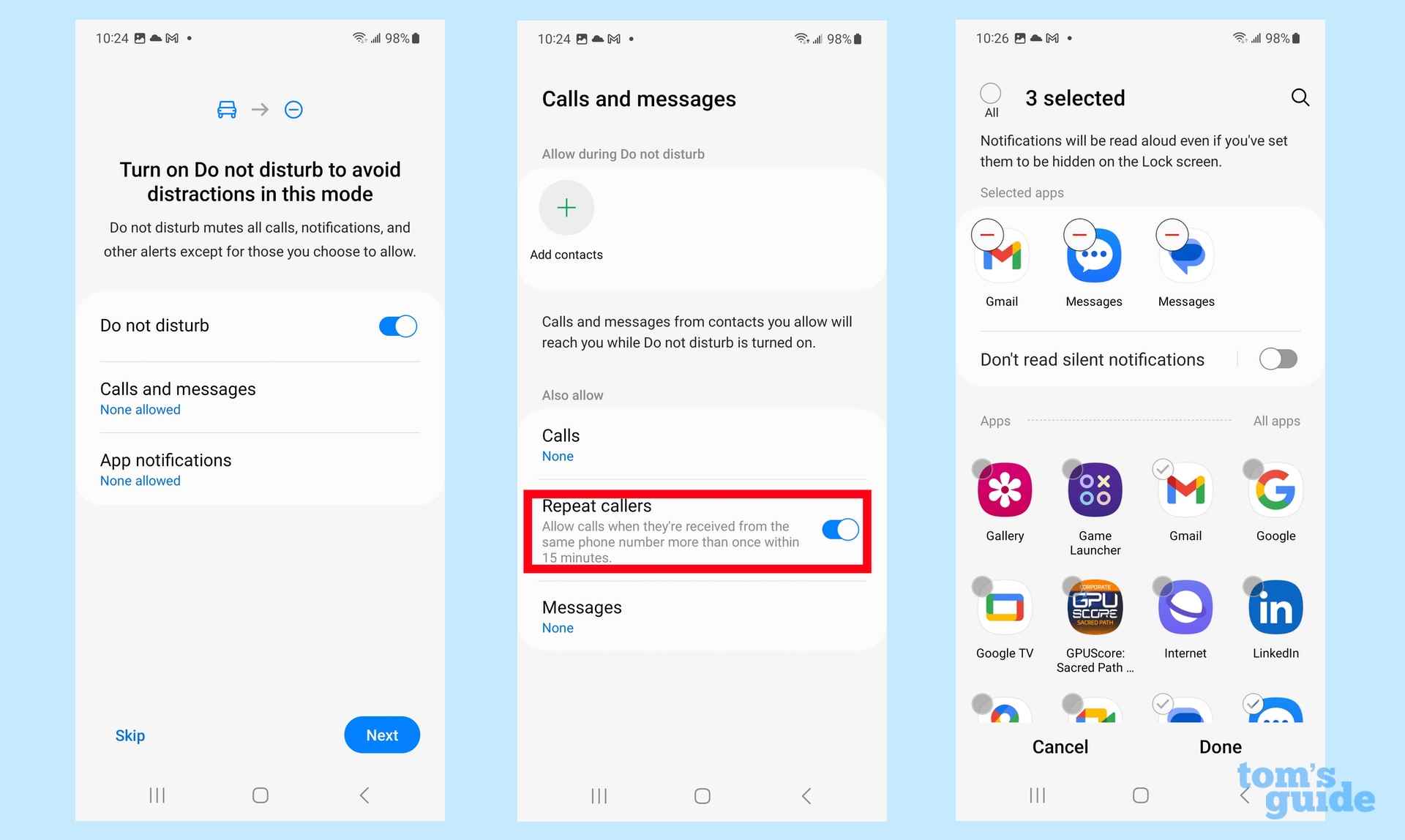
(Resim: © Tom’un Rehberi)
Rahatsız Etmeyin kaydırıcısını açın arabanızın direksiyonuna geçtiğinizde bu modun etkinleştirilmesini istiyorsanız. ayrıca yapabilirsin Aramalar ve Mesajlar’a dokunun hangi aramaların sonuçlanacağını yönetmek için. (Örneğin sonraki ekranda, size ulaşabilecek kişiler ekleyebilir veya 15 dakika içinde birden fazla arama yapan tekrar arayanların telefonunuza ulaşmasını sağlayacak bir ayarı etkinleştirebilirsiniz.) Uygulama Bildirimlerine dokunun Sürüş sırasında hangi uygulamaların size bildirim gönderebileceğini yönetmek için. İleri’ye dokunun şeyleri istediğiniz gibi ayarlamayı bitirdiğinizde.
5. Modunuzun ayarlarını yönetin
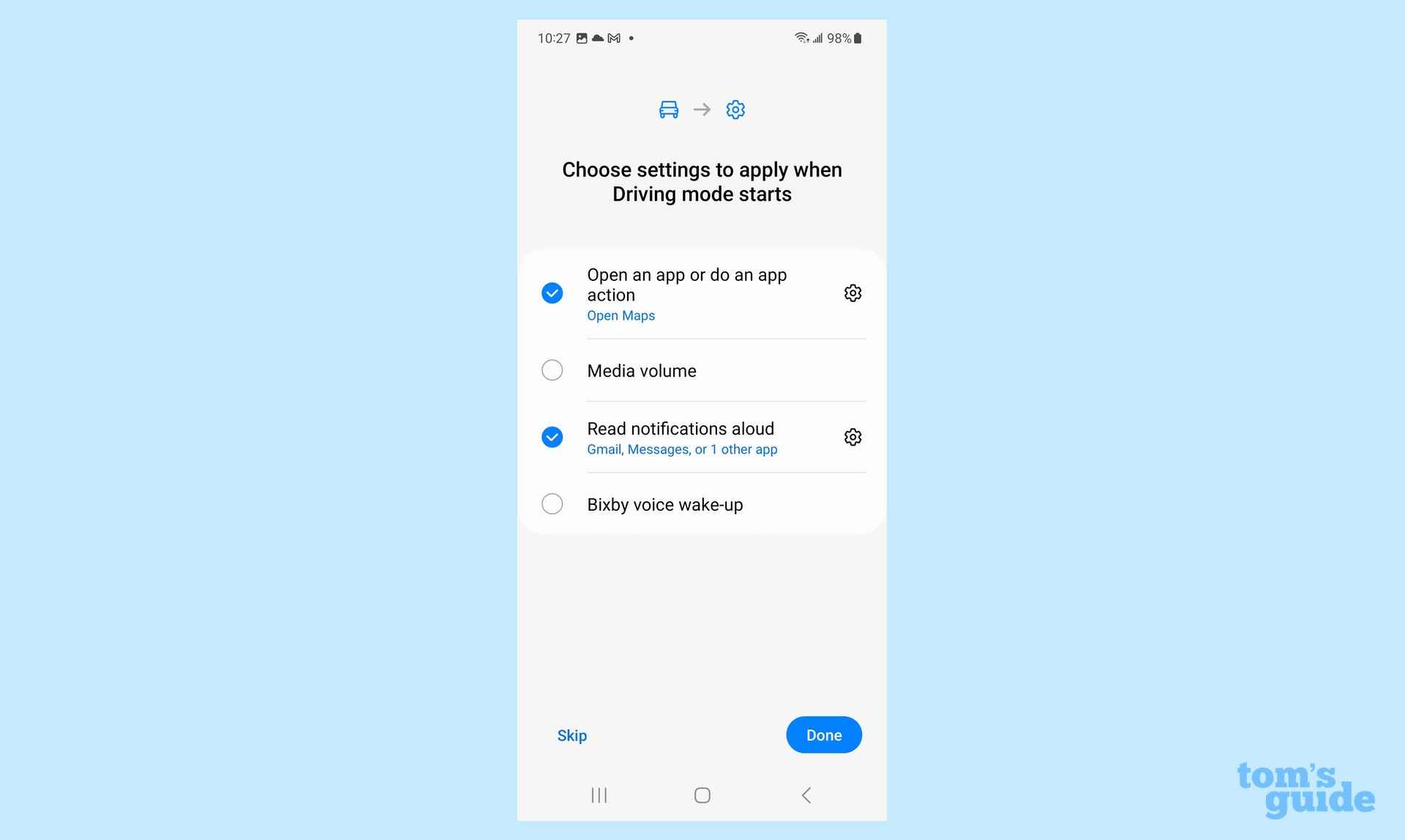
(Resim: © Tom’un Rehberi)
Sürüş Modu için, mod başladığında belirli bir uygulamanın açılmasını isteyip istemediğiniz sorulacaktır. Bixby’yi çağırmak için sesinizi kullanıp kullanamayacağınızı veya medyanın sesini ayarlayıp ayarlayamayacağınızı da ayarlayabilirsiniz. Düzenlemek istediğiniz ayarlara dokunun ve ekrandaki talimatları izleyin.
Sürüş modumu Google Haritalar başlayacak şekilde ayarlıyorum.
Bitirdiğinde Bitti’ye dokunun.
6. Mod kurulumunuzu gözden geçirin
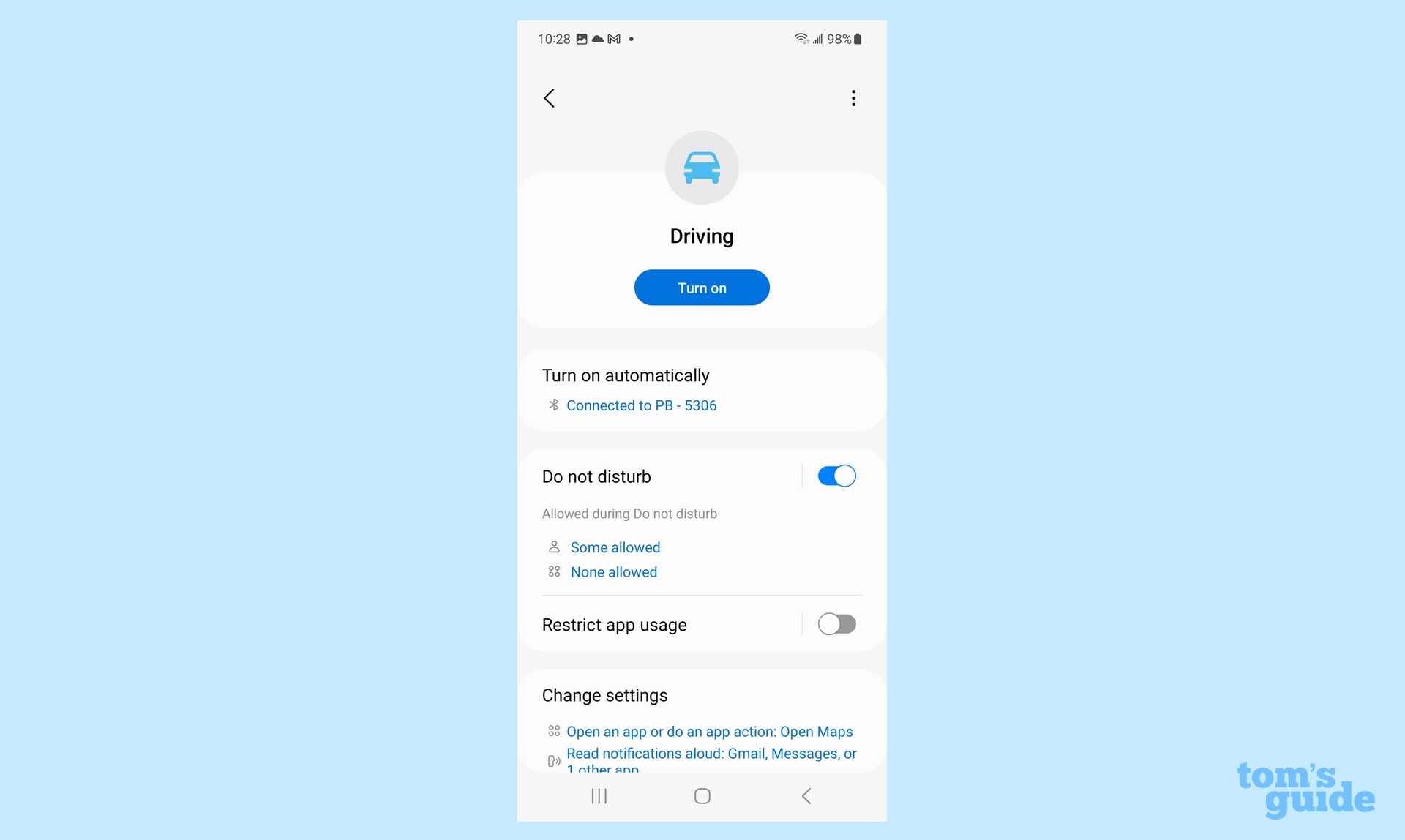
(Resim: © Tom’un Rehberi)
Yaptığınız değişiklikleri özetleyen bir ekran görünecektir. Yapabilirsiniz daha fazla ayarlamak için her bölüme dokunun. Veya Aç’a dokunun Modunuzu etkinleştirmeye hazırsanız.
Özelleştirilmiş bir mod oluşturmaya ne dersiniz? Yukarıdaki adımların birçoğunu izler, ancak ne tür bir mod oluşturmaya çalıştığınızı ve hangi dikkat dağıtıcı unsurları filtrelemek istediğinizi bulmanız gerekir. Bu örnek için, oyunda olduğum zamanlar için Spor adlı bir mod oluşturdum. İşte nasıl yaptım.
1. Kendi özelleştirilmiş modunuzu oluşturun
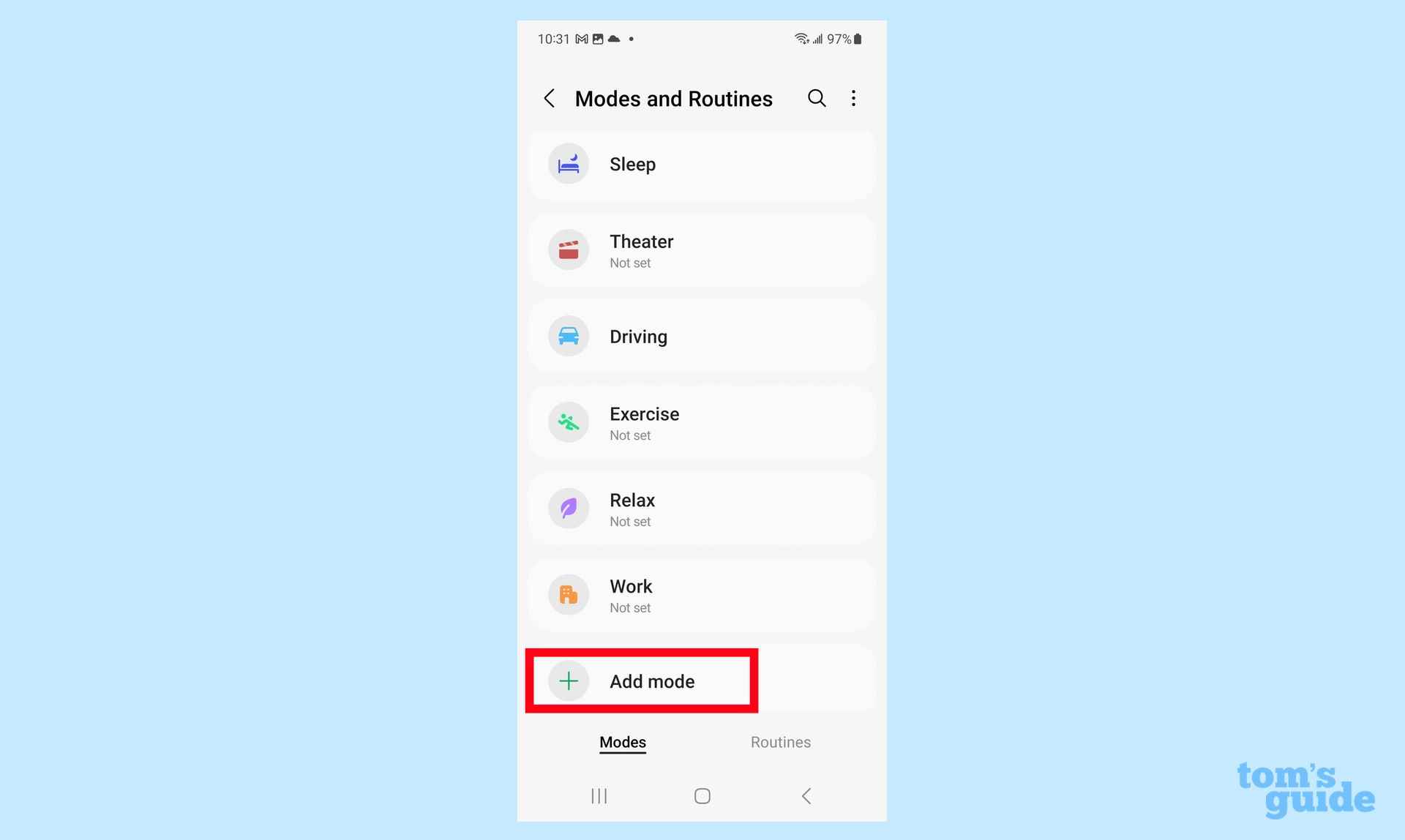
(Resim: © Tom’un Rehberi)
Modlar ve Rutinler ana ekranından, önceden var olan modları tamamen aşağı kaydırın ve Mod Ekle’ye dokunun.
2. Modunuzu adlandırın
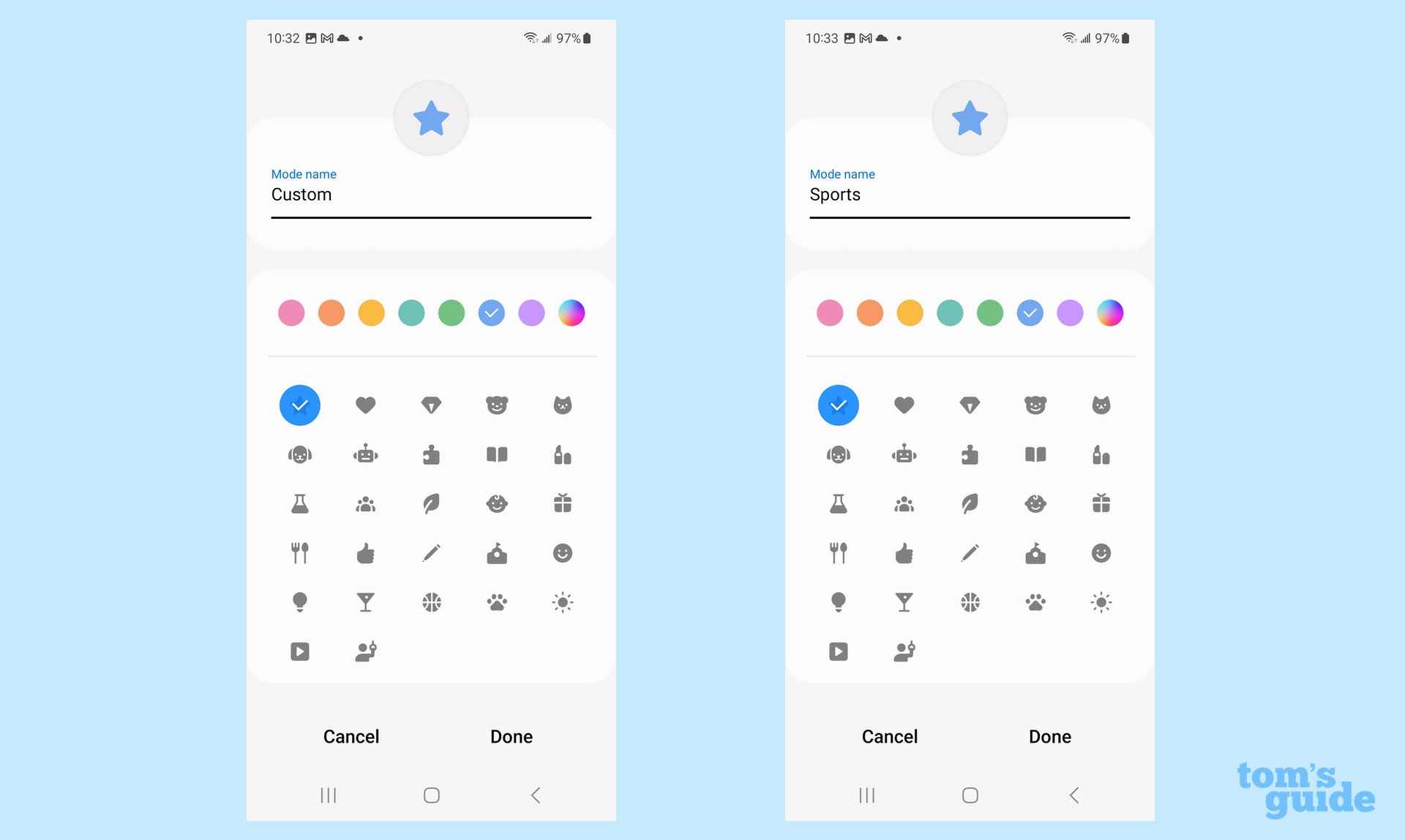
(Resim: © Tom’un Rehberi)
Özel olarak işaretlenmiş satıra dokunun modunuza bir ad vermek için. ayrıca yapabilirsin mod için bir renk ve simge seçin. Bahsedildiği gibi, buna Spor diyorum.
3. Özelleştirilmiş modunuzu nasıl etkinleştirmek istediğinizi ayarlayın
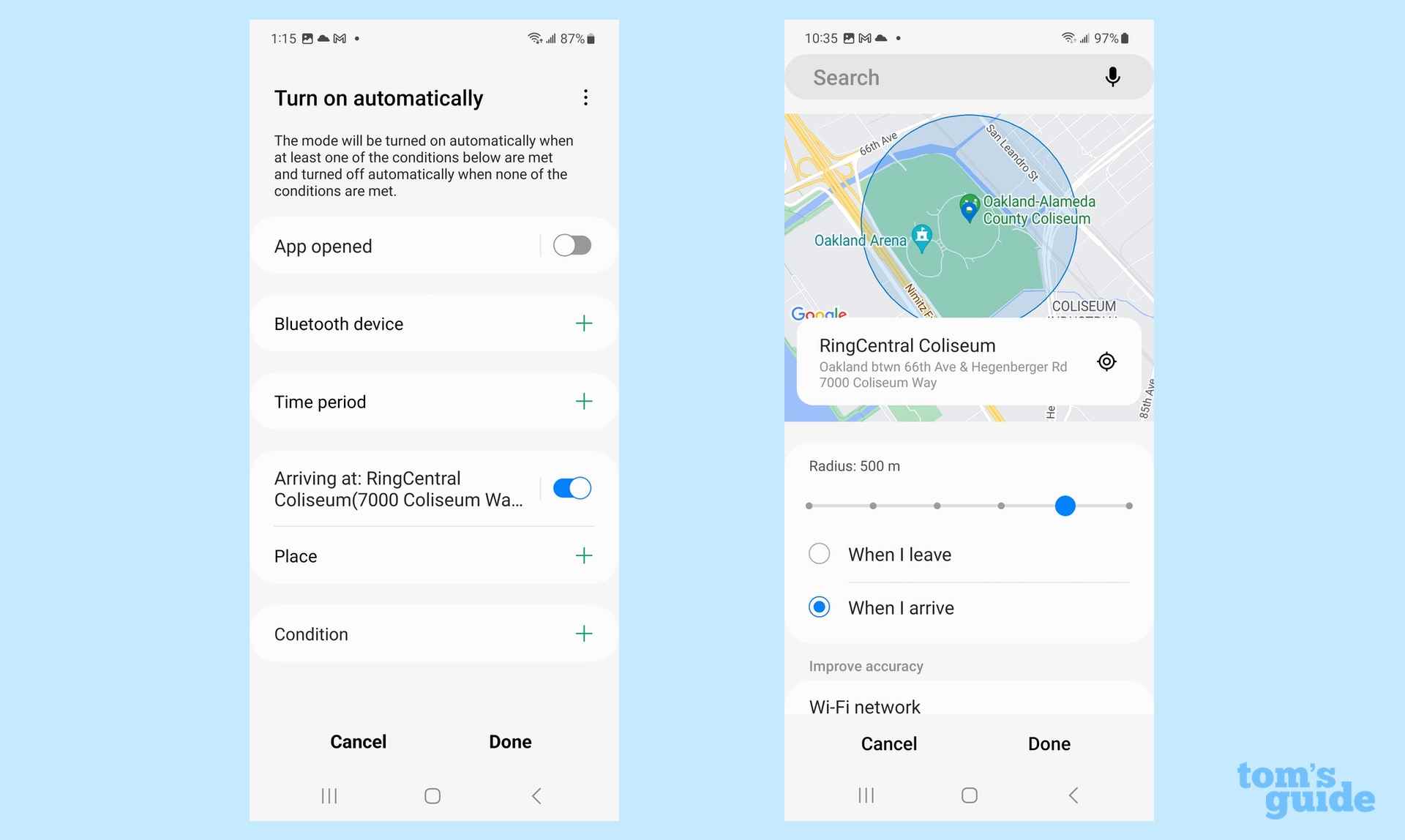
(Resim: © Tom’un Rehberi)
Modunuzun otomatik olarak nasıl açılacağı konusunda size bir seçenek sunulur. Belirli bir uygulamayı başlatmaya, bir Bluetooth cihazına bağlanmaya veya belirli bir Wi-Fi ağına bağlanma, Uçak modunu açma ve benzeri belirli koşulları karşılamaya bağlayabilirsiniz. Ayrıca, modunuzun etkinleştirilmesi için günün belirli bir saatini seçme seçeneğiniz de vardır. Bunun için bir konuma bağladım — Belirli bir stadyuma vardığımda Sporlarım modu açılacak.
4. Modunuzun ayarlarını yönetin
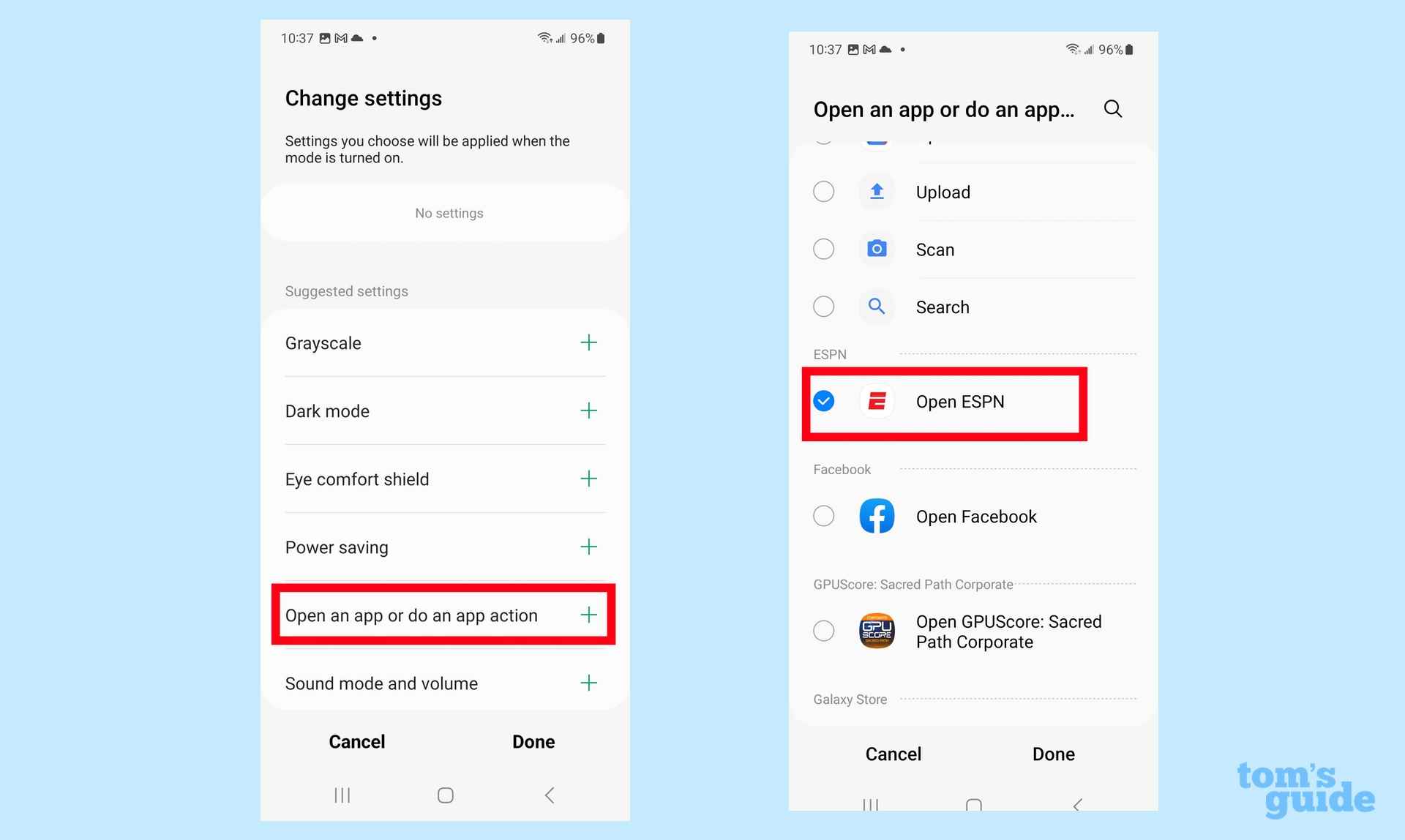
(Resim: © Tom’un Rehberi)
Sürüş modunu kurarken 5. Adımda olduğu gibi, belirli ayarları yap özelleştirilmiş uygulamamız için. Spor modum söz konusu olduğunda, onu, mod etkinleştirildiğinde ESPN başlayacak şekilde ayarlıyorum.
5. Mod kurulumunuzu gözden geçirin
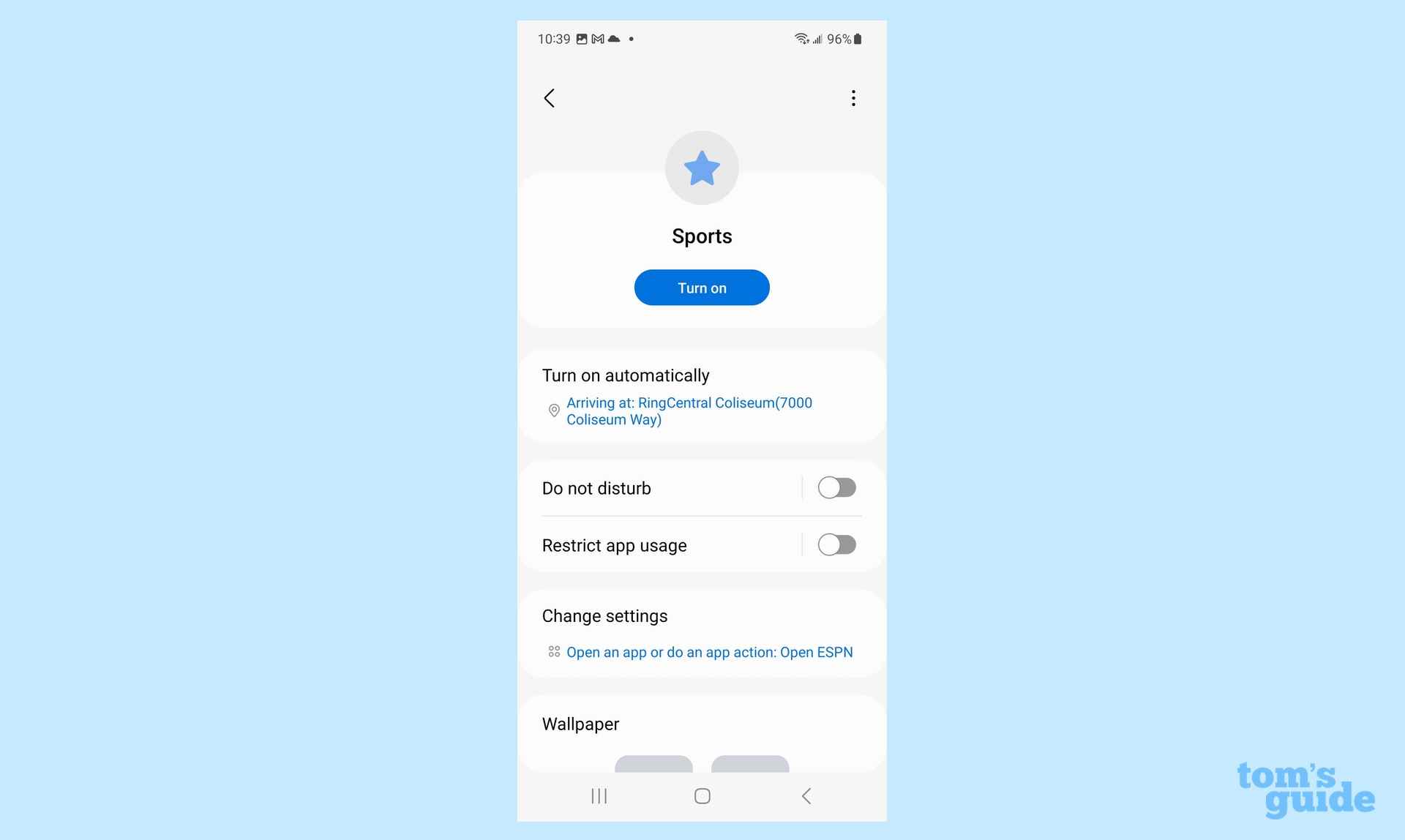
(Resim: © Tom’un Rehberi)
Az önce oluşturduğunuz modun ayrıntılarını özetleyen bir ekran alacaksınız. Yapabilirsiniz düzenlemek için herhangi bir öğeye dokunun o ya da yapabilirsin Aç’a dokunun modu etkinleştirmek için.
Ve bunlar, Galaxy S23’ünüzde veya One UI 5 veya sonraki sürümünü çalıştıran herhangi bir Galaxy telefonunuzda bir Modun nasıl ayarlanacağına ilişkin temel bilgilerdir. Modlar ve Rutinler ayarlarının Rutinler bölümünü merak ediyorsanız, işte Galaxy S23’teki Rutinler özelliğini kullanma kılavuzumuz.
Daha fazla Galaxy S23 ipucu mu arıyorsunuz? Bazı gizli Samsung Galaxy özelliklerini tanıyarak başlayın.
Galaxy S23’e özel ipuçları için, One UI 5.1 ile eklenen Bixby Text Call’u nasıl kullanacağınızı gösterebiliriz. Galaxy S23’te Hafif Performans Modunu nasıl etkinleştireceğinizi bilmek, telefonunuzun daha serin çalışmasına ve pil ömründen tasarruf etmesine yardımcı olabilir. Ayrıca Galaxy S23’te nasıl ekran görüntüsü alınacağına ve Karanlık modun nasıl yönetileceğine dair talimatlarımız da var.

